Was führt zu einem Rollback des Windows 10-Upgrades
Resumen: Troubleshooting und Behebung von Problemen mit dem Windows 10-Upgrade-Rollback.
Este artículo se aplica a
Este artículo no se aplica a
Este artículo no está vinculado a ningún producto específico.
No se identifican todas las versiones del producto en este artículo.
Resolución
Befolgen Sie die nachfolgenden Richtlinien für das Troubleshooting Windows 10 Upgrade-Rollback.
Rollback der Windows 10 Aktualisierung
Dieser Artikel enthält Troubleshooting-Informationen für Windows 10 Upgrade-Rollback-Szenarien.
 Hinweis: Wenn Sie ein Rollback zu Ihrer vorherigen Version von Windows durchführen möchten, verwenden Sie den folgenden Link: Rollback Windows 10 Upgrade auf ein vorheriges Betriebssystem
Hinweis: Wenn Sie ein Rollback zu Ihrer vorherigen Version von Windows durchführen möchten, verwenden Sie den folgenden Link: Rollback Windows 10 Upgrade auf ein vorheriges Betriebssystem
Allgemeines Troubleshooting – erste Schritte
 Hinweis: Dieses Verfahren wurde entwickelt, um ein umfassendes Troubleshooting für Probleme beim Rollback von Upgrades zu bieten. Sie sollten dieses Verfahren nur dann verwenden, wenn keine problemspezifischen oder Fehler spezifischen Anleitungen verfügbar sind.
Hinweis: Dieses Verfahren wurde entwickelt, um ein umfassendes Troubleshooting für Probleme beim Rollback von Upgrades zu bieten. Sie sollten dieses Verfahren nur dann verwenden, wenn keine problemspezifischen oder Fehler spezifischen Anleitungen verfügbar sind.
- Überprüfen Sie die Datensicherung: Wenn im System ein Problem mit dem Upgrade aufgetreten ist, sollten Sie besonders bedacht werden, wenn Daten im System vorhanden sind, die auch nicht an anderer Stelle gespeichert werden.
- Überprüfen Sie anhand des Fehlercodes, ob bekannte Probleme vorliegen. Versuchen Sie, bekannte Probleme mit geführten Aktionen zu beheben, bevor Sie die unten aufgeführten Troubleshooting-Anweisungen verwenden.
- Wenn Sie einen der folgenden Positions Codes erhalten, versuchen Sie es erneut. Sie sollten in der Lage sein, den zweiten oder dritten Versuch zu installieren, wenn Sie diese Fehlercodes sehen: 0x2000C, 0x2000A, 0x3000D, 0x4000D. Wenn Sie wiederholt versucht haben und das Upgrade noch nicht durchgeführt wird, fahren Sie mit anderen Troubleshooting-Schritten fort.
- Sie benötigen möglicherweise zwei Teile eines Fehlercodes – den Fehler und einen Standortcode. Beispiel: der Fehler "0xC1900208-0x4000C"-0xC1900208 ist der Fehlercode und 0x4000C ist der Standortcode. Wenn Sie ein Upgrade von Windows 7 SP1 oder einer früheren Version von Windows 10 durchführen, wird der Fehlercode möglicherweise in Windows Aktualisierung angezeigt, der Standortcode wird jedoch nicht angezeigt. Um den Speicherort-Code zu finden, überprüfen Sie die Datei mit dem Namen. log, identifizieren Sie den Zeitpunkt des Fehlers und suchen Sie nach der Fehlermeldung mit dem Ortscode, der zur gleichen Zeit wie der Fehler ist (Abbildung 1):
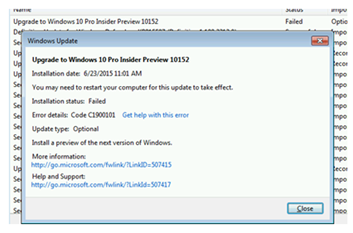
Abbildung 1: Überprüfen Sie die Protokolldatei für den Standortcode.
- Stellen Sie fest, ob das Setup angehalten wurde und das System manuell neu gestartet wurde, oder ob das Upgrade-Rollback ohne Benutzeraktion erfolgte. Wenn das Setup unterbrochen/gehängt wurde, führen Sie ein Troubleshooting basierend auf aus, wenn der Absturz aufgetreten ist. Vorbereitung des Upgrades und erneuter Versuch.
- Wenn es sich um eine Oberfläche handelt, überprüfen Sie die Standort Oberfläche auf die Schritte zur Aktualisierung dieses bestimmten Modells.
- Notieren Sie sich den Upgrade-Pfad/die verwendete Methode.
- Wenn das Problem im frühzeitigen Upgrade auftritt und Sie Windows Aktualisierung für das Upgrade verwenden, erwägen Sie, eine heruntergeladene ISO-Datei zu verwenden.
- Bei der Installation von ISO DVD oder USB: Installationsmedium überprüfen
- Überprüfen Sie die Quelle des Installationsmediums. Die Installation wird nur unterstützt, wenn eine Microsoft bereitgestellte Windows 10 Installationsquelle verwendet wird. Das bedeutet, dass Sie einen Download von einem Microsoft-Standort oder von Microsoft bereitgestellte Medien durchführt.
- Wenn die Installationsquelle ein Download war und das Symptom kein bekanntes Problem ist:
- Überprüfen Sie den ISO-Hash mithilfe von FCIV. exe
 oder einem anderen SHA1-Hash-Tool. Weitere Informationen finden Sie unter Microsoft KB889768 – So berechnen Sie die kryptografischen Hashwerte der MD5 oder SHA 1 für eine Datei .
oder einem anderen SHA1-Hash-Tool. Weitere Informationen finden Sie unter Microsoft KB889768 – So berechnen Sie die kryptografischen Hashwerte der MD5 oder SHA 1 für eine Datei .
- Wenn der Hash mit dem veröffentlichten Wert nicht übereinstimmt, laden Sie ihn erneut herunter.
- Wenn der Hash übereinstimmt, mounten Sie die ISO-Datei, und versuchen Sie es erneut, oder erstellen Sie das Medium von der ISO neu, wenn Sie auf einem anderen System installieren.
- Überprüfen Sie den ISO-Hash mithilfe von FCIV. exe
Aktualisierung über Windows Aktualisierung schlägt vor dem ersten Neustart fehl
- Bei Verwendung Windows Aktualisierung: Verwenden Sie Windows Aktualisierungsverfahren zur Fehlerbehebung.
- Versuchen Sie, das Upgrade erneut durchzuführen.
- Wenn der Fehler zurückgegeben wird und es sich nicht um ein bekanntes Problem handelt, führen Sie die unten aufgeführten Schritte für die Aktualisierung aus.
- Versuchen Sie, das Upgrade erneut durchzuführen.
Aktualisierung schlägt nach einem oder mehreren Neustarts fehl
- Führen Sie die Schritte zur Vorbereitung des Upgrades aus.
- Versuchen Sie, das Upgrade erneut durchzuführen.
Schritte zur Vorbereitung des Upgrades
 Hinweis: Achten Sie bei der Durchführung dieser Schritte auf Anzeichen einer Malware Infektion. Ein Upgrade wird auf einem infizierten System nicht empfohlen.
Hinweis: Achten Sie bei der Durchführung dieser Schritte auf Anzeichen einer Malware Infektion. Ein Upgrade wird auf einem infizierten System nicht empfohlen.
- Aktualisieren Sie Windows, um alle verfügbaren empfohlenen Aktualisierungen zu installieren.
- Deinstallieren Sie die Virenschutzsoftware von Drittanbietern für das Upgrade.
- Verwenden Sie Windows Defender zum Schutz während des Upgrades.
- Überprüfen Sie die Kompatibilitätsinformationen und installieren Sie Ihre bevorzugte Lösung nach dem Upgrade erneut.
- Deinstallieren Sie nicht benötigte Software.
- Entfernen Sie nicht wichtige externe Hardware.
- Überprüfen Sie auf der Website des Systemherstellers, ob Sie aktualisierte Firmware und Treiber installiert haben.
Malware-infiziertes System
Wenn das System als Schadsoftware infiziert erkannt wird, empfehlen wir eine der folgenden Optionen:
- Entfernen von Schadsoftware
- Installations Windows 10 säubern
Fehler Code und mögliche Ursache:
- 20004
- Deinstallieren von Antivirus und anderer Sicherheits-/Dienstprogramm Software
- Speicherprobleme: Trennen Sie die SATA-Kabel für nicht-BS-Laufwerke. Das Trennen DVD Laufwerks wird häufig als Workaround gemeldet.
- Trennen Sie unwichtige Hardware (einschließlich der Windows 10 USB Installationsmedien, sobald das System zum ersten Mal während des Upgrades neu gestartet wird).
- Treiber
- 20009
- Treiber. Aktualisieren Sie die Chipsatz-Treiber.
- 2000A
- Transienten. Es kann funktionieren, wenn Sie versuchen, ein zweites Mal zu installieren.
- 2000C
- Deinstallieren von Antivirus und anderer Sicherheits-/Dienstprogramm Software
- Transienten. Es kann funktionieren, wenn Sie versuchen, ein zweites Mal zu installieren.
- 2000D
- Problem in Benutzerprofil
- 20017
- Deinstallieren von Antivirus und anderer Sicherheits-/Dienstprogramm Software
- Treiber
- Externe Hardware
- BIOS-Sicherheitseinstellungen
- Bootloader für Drittanbieter (GRUB)
- Desktop Utilities (IObit, Intel Desktop Utilities, sonstige Tuning-Software)
- Ältere nForce-oder SteelSeries-Treiber/Software
- 30017
- Deinstallieren von Antivirus und anderer Sicherheits-/Dienstprogramm Software
- Treiber
- Externe Hardware
- 4000B
- Deinstallieren von Antivirus und anderer Sicherheits-/Dienstprogramm Software
- Treiber
- 4000D
- Problem in Benutzerprofil
- 4001
- Deinstallieren von Antivirus und anderer Sicherheits-/Dienstprogramm Software
- Treiber
Propiedades del artículo
Número del artículo: 000178547
Tipo de artículo: Solution
Última modificación: 16 feb 2024
Versión: 6
Encuentre respuestas a sus preguntas de otros usuarios de Dell
Servicios de soporte
Compruebe si el dispositivo está cubierto por los servicios de soporte.